2010.5 Peugeot 308 CC audio
[x] Cancel search: audioPage 212 of 280
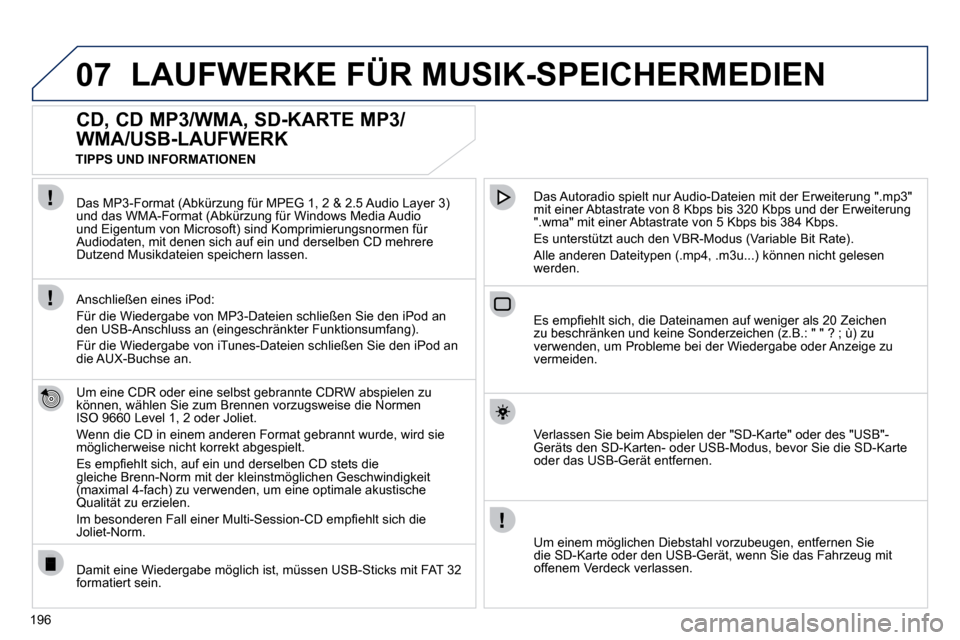
196
07 LAUFWERKE FÜR MUSIK-SPEICHERMEDIEN
CD, CD MP3/WMA, SD-KARTE MP3/
WMA/USB-LAUFWERK
Um eine CDR oder eine selbst gebrannte CDRW abspielen zu können, wählen Sie zum Brennen vorzugsweise die Normen ISO 9660 Level 1, 2 oder Joliet.
Wenn die CD in einem anderen Format gebrannt wurde, wird sie möglicherweise nicht korrekt abgespielt.
� �E�s� �e�m�p�fi� �e�h�l�t� �s�i�c�h�,� �a�u�f� �e�i�n� �u�n�d� �d�e�r�s�e�l�b�e�n� �C�D� �s�t�e�t�s� �d�i�e� gleiche Brenn-Norm mit der kleinstmöglichen Geschwindigkeit (maximal 4-fach) zu verwenden, um eine optimale akustische Qualität zu erzielen.
� �I�m� �b�e�s�o�n�d�e�r�e�n� �F�a�l�l� �e�i�n�e�r� �M�u�l�t�i�-�S�e�s�s�i�o�n�-�C�D� �e�m�p�fi� �e�h�l�t� �s�i�c�h� �d�i�e� Joliet-Norm.
Das Autoradio spielt nur Audio-Dateien mit der Erweiterung ".mp 3" mit einer Abtastrate von 8 Kbps bis 320 Kbps und der Erweiterung ".wma" mit einer Abtastrate von 5 Kbps bis 384 Kbps.
Es unterstützt auch den VBR-Modus (Variable Bit Rate).
Alle anderen Dateitypen (.mp4, .m3u...) können nicht gelesen werden.
Das MP3-Format (Abkürzung für MPEG 1, 2 & 2.5 Audio Layer 3) und das WMA-Format (Abkürzung für Windows Media Audio und Eigentum von Microsoft) sind Komprimierungsnormen für Audiodaten, mit denen sich auf ein und derselben CD mehrere Dutzend Musikdateien speichern lassen.
Anschließen eines iPod:
Für die Wiedergabe von MP3-Dateien schließen Sie den iPod an den USB-Anschluss an (eingeschränkter Funktionsumfang).
Für die Wiedergabe von iTunes-Dateien schließen Sie den iPod an die AUX-Buchse an.
Damit eine Wiedergabe möglich ist, müssen USB-Sticks mit FAT 32 formatiert sein.
� � �E�s� �e�m�p�fi� �e�h�l�t� �s�i�c�h�,� �d�i�e� �D�a�t�e�i�n�a�m�e�n� �a�u�f� �w�e�n�i�g�e�r� �a�l�s� �2�0� �Z�e�i�c�h�e�n� zu beschränken und keine Sonderzeichen (z.B.: " " ? ; ù) zu verwenden, um Probleme bei der Wiedergabe oder Anzeige zu vermeiden.
Verlassen Sie beim Abspielen der "SD-Karte" oder des "USB"-Geräts den SD-Karten- oder USB-Modus, bevor Sie die SD-Karte oder das USB-Gerät entfernen.
Um einem möglichen Diebstahl vorzubeugen, entfernen Sie die SD-Karte oder den USB-Gerät, wenn Sie das Fahrzeug mit offenem Verdeck verlassen.
TIPPS UND INFORMATIONEN
Page 213 of 280
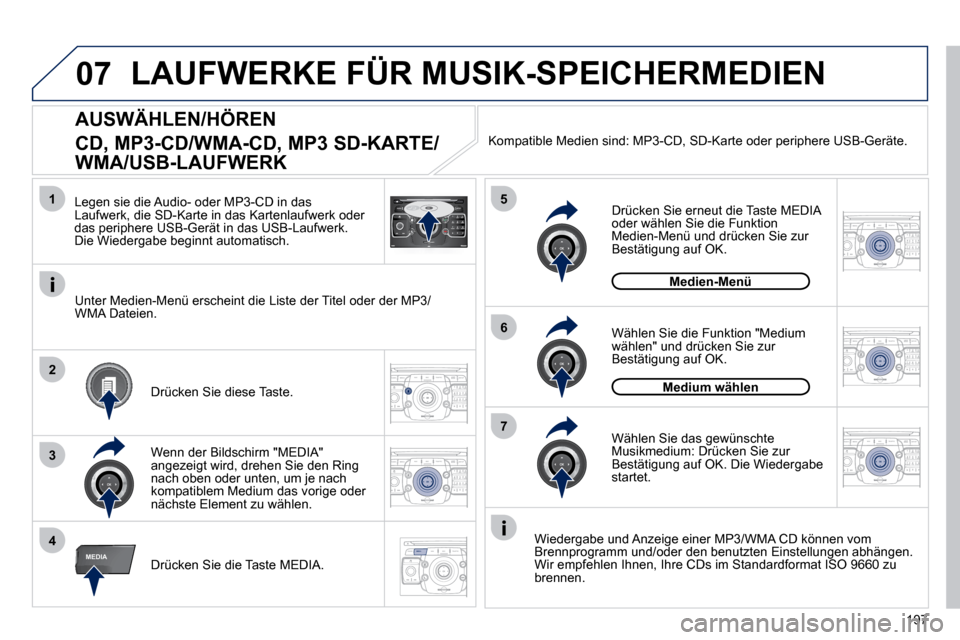
197
07
2
ABC 3
DEF
5
JKL
4
GHI 6
MNO8
TUV
7
PQRS 9
WXYZ0
* #
1
RADIO MEDIA
NAV ESC TRAFFIC
SETUP
ADDR
BOOK
1
4
5
6
2
ABC 3
DEF
5
JKL
4
GHI 6
MNO8
TUV
7
PQRS 9
WXYZ0
* #
1
RADIO MEDIA
NAV ESC TRAFFIC
SETUP
ADDR
BOOK
2
ABC 3
DEF
5
JKL
4
GHI 6
MNO8
TUV
7
PQRS 9
WXYZ0
* #
1
RADIO MEDIA
NAV ESC TRAFFIC
SETUP
ADDR
BOOK
32
ABC 3
DEF
5
JKL
4
GHI 6
MNO8
TUV
7
PQRS 9
WXYZ0
* #
1
RADIO MEDIA
NAV ESC TRAFFIC
SETUP
ADDR
BOOK
RADIO
NAV ESC TRAFFICMEDIAMEDIA
2
ABC 3
DEF
5
JKL
4
GHI 6
MNO8
TUV
7
PQRS 9
WXYZ0
* #
1
RADIO MEDIA
NAV ESC TRAFFIC
SETUP
ADDR
BOOK
2
ABC 3
DEF
5
JKL
4
GHI 6
MNO
8
TUV
7
PQRS 9
WXYZ
0
* #
1
RADIO MEDIA
NAV ESC TRAFFIC
SETUP
ADDR BOOK
2
7
AUSWÄHLEN/HÖREN
CD, MP3-CD/WMA-CD, MP3 SD-KARTE/
WMA/USB-LAUFWERK
Wiedergabe und Anzeige einer MP3/WMA CD können vom Brennprogramm und/oder den benutzten Einstellungen abhängen. Wir empfehlen Ihnen, Ihre CDs im Standardformat ISO 9660 zu brennen. Drücken Sie die Taste MEDIA.
Wählen Sie die Funktion "Medium wählen" und drücken Sie zur Bestätigung auf OK.
Drücken Sie diese Taste.
Wählen Sie das gewünschte Musikmedium: Drücken Sie zur Bestätigung auf OK. Die Wiedergabe startet.
Medium wählen
Drücken Sie erneut die Taste MEDIA oder wählen Sie die Funktion Medien-Menü und drücken Sie zur Bestätigung auf OK.
Wenn der Bildschirm "MEDIA" angezeigt wird, drehen Sie den Ring nach oben oder unten, um je nach kompatiblem Medium das vorige oder nächste Element zu wählen.
Medien-Menü
Unter Medien-Menü erscheint die Liste der Titel oder der MP3/WMA Dateien.
Legen sie die Audio- oder MP3-CD in das Laufwerk, die SD-Karte in das Kartenlaufwerk oder das periphere USB-Gerät in das USB-Laufwerk. Die Wiedergabe beginnt automatisch.
Kompatible Medien sind: MP3-CD, SD-Karte oder periphere USB-Geräte.
LAUFWERKE FÜR MUSIK-SPEICHERMEDIEN
Page 214 of 280
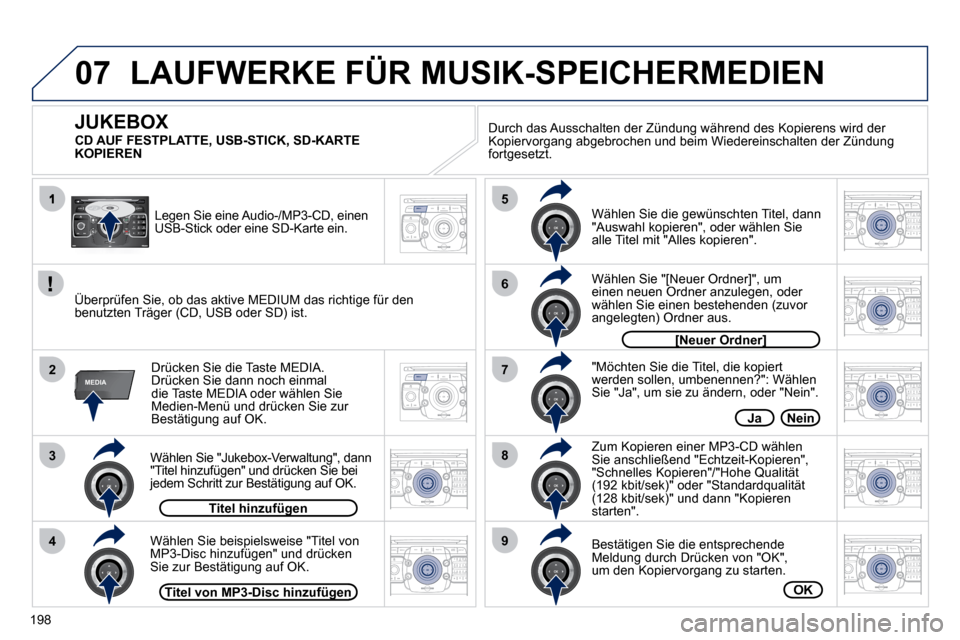
198
07
3
42
ABC 3
DEF
5
JKL
4
GHI 6
MNO8
TUV
7
PQRS 9
WXYZ0
* #
1
RADIO MEDIA
NAV ESC TRAFFIC
SETUP
ADDR
BOOK
2
ABC 3
DEF
5
JKL
4
GHI 6
MNO8
TUV
7
PQRS 9
WXYZ0
* #
1
RADIO MEDIA
NAV ESC TRAFFIC
SETUP
ADDR
BOOK
2
ABC 3
DEF
5
JKL
4
GHI 6
MNO8
TUV
7
PQRS 9
WXYZ0
* #
1
RADIO MEDIA
NAV ESC TRAFFIC
SETUP
ADDR
BOOK
2
ABC 3
DEF
5
JKL
4
GHI 6
MNO8
TUV
7
PQRS 9
WXYZ0
* #
1
RADIO MEDIA
NAV ESC TRAFFIC
SETUP
ADDR
BOOK
2
2
ABC 3
DEF
5
JKL
4
GHI 6
MNO8
TUV
7
PQRS 9
WXYZ0
* #
1
RADIO MEDIA
NAV ESC TRAFFIC
SETUP
ADDR
BOOK
5
7
8
6
9
RADIO
NAV ESC TRAFFICMEDIAMEDIA
2
ABC 3
DEF
5
JKL
4
GHI 6
MNO
8
TUV
7
PQRS 9
WXYZ
0
* #
1
RADIO MEDIA
NAV ESC TRAFFIC
SETUP
ADDR BOOKRADIO
NAV ESC TRAFFICMEDIA
2
ABC 3
DEF
5
JKL
4
GHI 6
MNO8
TUV
7
PQRS 9
WXYZ0
* #
1
RADIO MEDIA
NAV ESC TRAFFIC
SETUP
ADDR
BOOK
2
ABC 3
DEF
5
JKL
4
GHI 6
MNO8
TUV
7
PQRS 9
WXYZ0
* #
1
RADIO MEDIA
NAV ESC TRAFFIC
SETUP
ADDR
BOOK
Wählen Sie "Jukebox-Verwaltung", dann "Titel hinzufügen" und drücken Sie bei jedem Schritt zur Bestätigung auf OK.
Drücken Sie die Taste MEDIA. Drücken Sie dann noch einmal die Taste MEDIA oder wählen Sie Medien-Menü und drücken Sie zur Bestätigung auf OK.
Legen Sie eine Audio-/MP3-CD, einen USB-Stick oder eine SD-Karte ein.
JUKEBOX
Titel hinzufügenTitel hinzufügen
Überprüfen Sie, ob das aktive MEDIUM das richtige für den benutzten Träger (CD, USB oder SD) ist.
Wählen Sie beispielsweise "Titel von MP3-Disc hinzufügen" und drücken Sie zur Bestätigung auf OK.
Wählen Sie die gewünschten Titel, dann "Auswahl kopieren", oder wählen Sie alle Titel mit "Alles kopieren".
Wählen Sie "[Neuer Ordner]", um einen neuen Ordner anzulegen, oder wählen Sie einen bestehenden (zuvor angelegten) Ordner aus.
Titel von MP3-Disc hinzufügenTitel von MP3-Disc hinzufügen
[Neuer Ordner][Neuer Ordner]
"Möchten Sie die Titel, die kopiert werden sollen, umbenennen?": Wählen Sie "Ja", um sie zu ändern, oder "Nein".
Zum Kopieren einer MP3-CD wählen Sie anschließend "Echtzeit-Kopieren", "Schnelles Kopieren"/"Hohe Qualität (192 kbit/sek)" oder "Standardqualität (128 kbit/sek)" und dann "Kopieren starten".
Bestätigen Sie die entsprechende Meldung durch Drücken von "OK", um den Kopiervorgang zu starten.
OK
JaNein
Durch das Ausschalten der Zündung während des Kopierens wird der Kopiervorgang abgebrochen und beim Wiedereinschalten der Zündu
ng fortgesetzt.
LAUFWERKE FÜR MUSIK-SPEICHERMEDIEN
CD AUF FESTPLATTE, USB-STICK, SD-KARTE KOPIEREN
Page 216 of 280
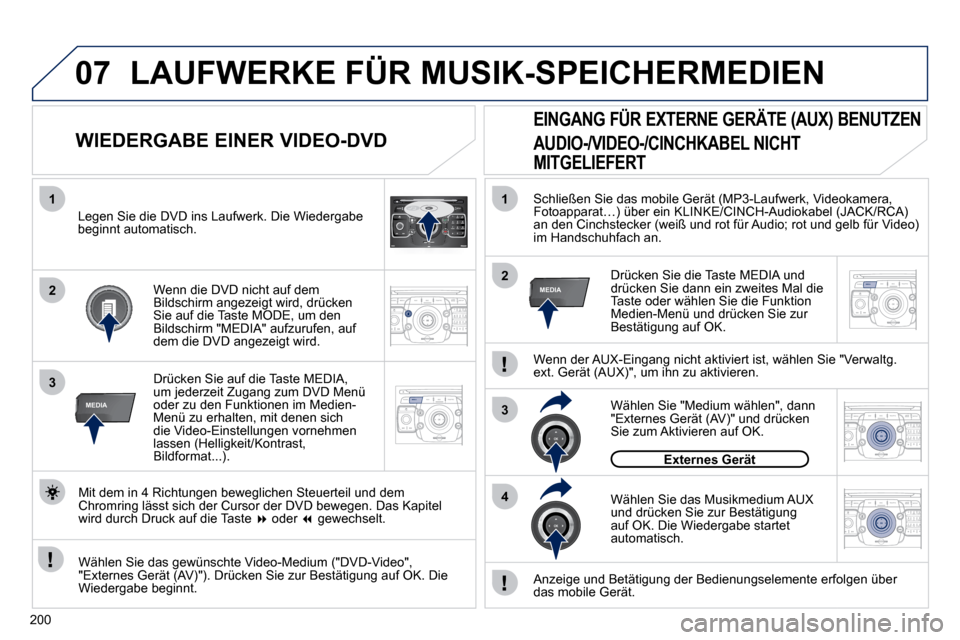
200
07
2
ABC 3
DEF
5
JKL
4
GHI 6
MNO8
TUV
7
PQRS 9
WXYZ0
* #
1
RADIO MEDIA
NAV ESC TRAFFIC
SETUP
ADDR
BOOK
1
3RADIO
NAV ESC TRAFFICMEDIAMEDIA
2
ABC 3
DEF
5
JKL
4
GHI 6
MNO
8
TUV
7
PQRS 9
WXYZ
0
* #
1
RADIO MEDIA
NAV ESC TRAFFIC
SETUP
ADDR BOOK
2
1
3
4
2RADIO
NAV ESC TRAFFICMEDIAMEDIA
2
ABC 3
DEF
5
JKL
4
GHI 6
MNO8
TUV
7
PQRS 9
WXYZ0
* #
1
RADIO MEDIA
NAV ESC TRAFFIC
SETUP
ADDR
BOOK
2
ABC 3
DEF
5
JKL
4
GHI 6
MNO8
TUV
7
PQRS 9
WXYZ0
* #
1
RADIO MEDIA
NAV ESC TRAFFIC
SETUP
ADDR
BOOK
Schließen Sie das mobile Gerät (MP3-Laufwerk, Videokamera, Fotoapparat…) über ein KLINKE/CINCH-Audiokabel (JACK/RCA) an den Cinchstecker (weiß und rot für Audio; rot und gelb für
Video) im Handschuhfach an.
Drücken Sie die Taste MEDIA und drücken Sie dann ein zweites Mal die Taste oder wählen Sie die Funktion Medien-Menü und drücken Sie zur Bestätigung auf OK.
Wählen Sie das Musikmedium AUX und drücken Sie zur Bestätigung auf OK. Die Wiedergabe startet automatisch.
Wählen Sie "Medium wählen", dann "Externes Gerät (AV)" und drücken Sie zum Aktivieren auf OK.
Externes Gerät
Anzeige und Betätigung der Bedienungselemente erfolgen übe r das mobile Gerät.
EINGANG FÜR EXTERNE GERÄTE (AUX) BENUTZEN
AUDIO-/VIDEO-/CINCHKABEL NICHT
MITGELIEFERT
Wenn der AUX-Eingang nicht aktiviert ist, wählen Sie "Verwaltg. ext. Gerät (AUX)", um ihn zu aktivieren.
WIEDERGABE EINER VIDEO-DVD
Wählen Sie das gewünschte Video-Medium ("DVD-Video", "Externes Gerät (AV)"). Drücken Sie zur Bestätigung auf OK. Die Wiedergabe beginnt.
Drücken Sie auf die Taste MEDIA, um jederzeit Zugang zum DVD Menü oder zu den Funktionen im Medien-Menü zu erhalten, mit denen sich die Video-Einstellungen vornehmen lassen (Helligkeit/Kontrast, Bildformat...).
Wenn die DVD nicht auf dem Bildschirm angezeigt wird, drücken Sie auf die Taste MODE, um den Bildschirm "MEDIA" aufzurufen, auf dem die DVD angezeigt wird.
Legen Sie die DVD ins Laufwerk. Die Wiedergabe beginnt automatisch.
Mit dem in 4 Richtungen beweglichen Steuerteil und dem Chromring lässt sich der Cursor der DVD bewegen. Das Kapitel wird durch Druck auf die Taste � oder � gewechselt.
LAUFWERKE FÜR MUSIK-SPEICHERMEDIEN
Page 219 of 280
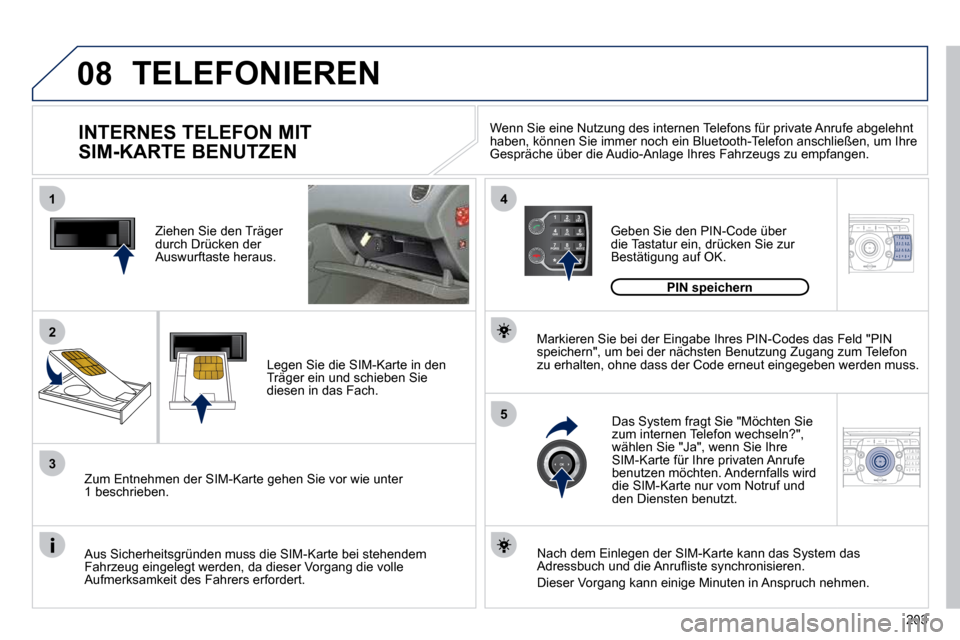
203
08
14
5
2
ABC 3
DEF
5
JKL
4
GHI 6
MNO
8
TUV
7
PQRS 9
WXYZ
0
* #
1
NAV ESC TRAFFIC
ADDR
BOOK2
ABC 3
DEF
5
JKL
4
GHI 6
MNO
8
TUV
7
PQRS 9
WXYZ
0
* #
1SETUP2
ABC 3
DEF
5
JKL
4
GHI 6
MNO
8
TUV
7
PQRS 9
WXYZ
0
* #
1
3
2
ABC 3
DEF
5
JKL
4
GHI 6
MNO8
TUV
7
PQRS 9
WXYZ0
* #
1
RADIO MEDIA
NAV ESC TRAFFIC
SETUP
ADDR
BOOK
2
Ziehen Sie den Träger durch Drücken der Auswurftaste heraus.
Legen Sie die SIM-Karte in den Träger ein und schieben Sie diesen in das Fach.
Zum Entnehmen der SIM-Karte gehen Sie vor wie unter 1 beschrieben.
Aus Sicherheitsgründen muss die SIM-Karte bei stehendem Fahrzeug eingelegt werden, da dieser Vorgang die volle Aufmerksamkeit des Fahrers erfordert.
Geben Sie den PIN-Code über die Tastatur ein, drücken Sie zur Bestätigung auf OK.
Das System fragt Sie "Möchten Sie zum internen Telefon wechseln?", wählen Sie "Ja", wenn Sie Ihre SIM-Karte für Ihre privaten Anrufe benutzen möchten. Andernfalls wird die SIM-Karte nur vom Notruf und den Diensten benutzt.
PIN speichernPIN speichern
Markieren Sie bei der Eingabe Ihres PIN-Codes das Feld "PIN speichern", um bei der nächsten Benutzung Zugang zum Telefon zu erhalten, ohne dass der Code erneut eingegeben werden mu
ss.
INTERNES TELEFON MIT
SIM-KARTE BENUTZEN
TELEFONIEREN
Nach dem Einlegen der SIM-Karte kann das System das �A�d�r�e�s�s�b�u�c�h� �u�n�d� �d�i�e� �A�n�r�u�fl� �i�s�t�e� �s�y�n�c�h�r�o�n�i�s�i�e�r�e�n�.�
Dieser Vorgang kann einige Minuten in Anspruch nehmen.
Wenn Sie eine Nutzung des internen Telefons für private Anrufe abgelehnt haben, können Sie immer noch ein Bluetooth-Telefon anschließe n, um Ihre Gespräche über die Audio-Anlage Ihres Fahrzeugs zu empfangen.
Page 222 of 280
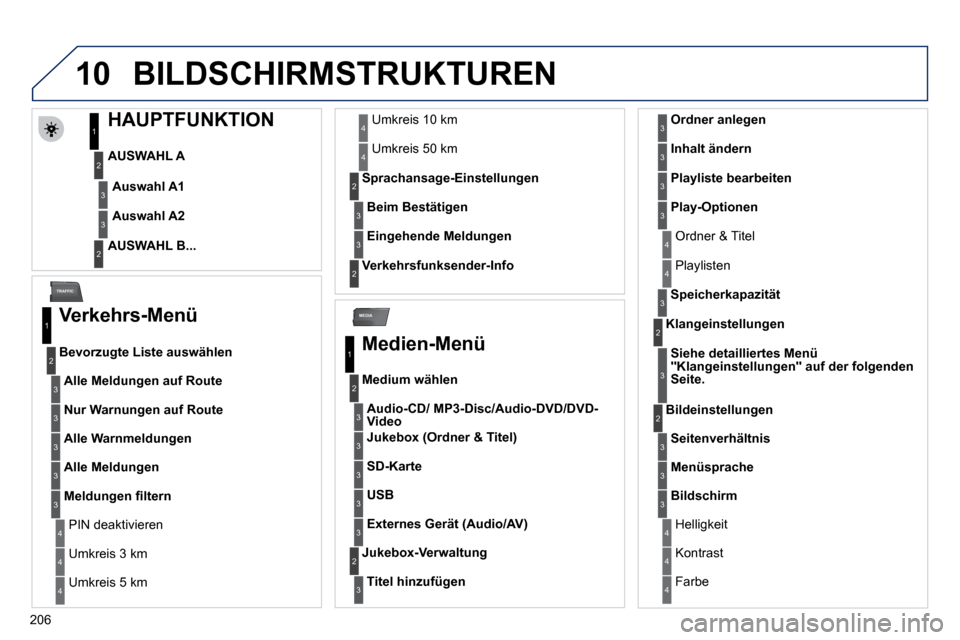
206
10
MEDIA
TRAFFIC
BILDSCHIRMSTRUKTUREN
HAUPTFUNKTION
AUSWAHL A
AUSWAHL B...
Auswahl A1
Auswahl A2
1
2
3
2
3
Verkehrs-Menü
Alle Meldungen auf Route
Bevorzugte Liste auswählen
1
2
3
PIN deaktivieren 4
Nur Warnungen auf Route3
Alle Warnmeldungen3
Alle Meldungen3
�M�e�l�d�u�n�g�e�n� �fi� �l�t�e�r�n3
Umkreis 3 km 4
Umkreis 5 km 4
Umkreis 10 km 4
Umkreis 50 km 4
Beim Bestätigen
Sprachansage-Einstellungen 2
3
Eingehende Meldungen3
Verkehrsfunksender-Info 2
Medien-Menü
Audio-CD/ MP3-Disc/Audio-DVD/DVD-/ MP3-Disc// MP3-Disc/Video
Medium wählen
1
2
3
Jukebox (Ordner & Titel)3
SD-Karte3
USB3
Externes Gerät (Audio/AV)3
Titel hinzufügen
Jukebox-Verwaltung 2
3
Ordner & Titel 4
Ordner anlegen3
Inhalt ändern3
Playliste bearbeiten3
Play-Optionen3
Playlisten 4
Speicherkapazität3
Siehe detailliertes Menü "Klangeinstellungen" auf der folgenden Seite.
Klangeinstellungen 2
3
Seitenverhältnis
Bildeinstellungen 2
3
Menüsprache3
Bildschirm3
Helligkeit 4
Kontrast 4
Farbe 4
Page 223 of 280
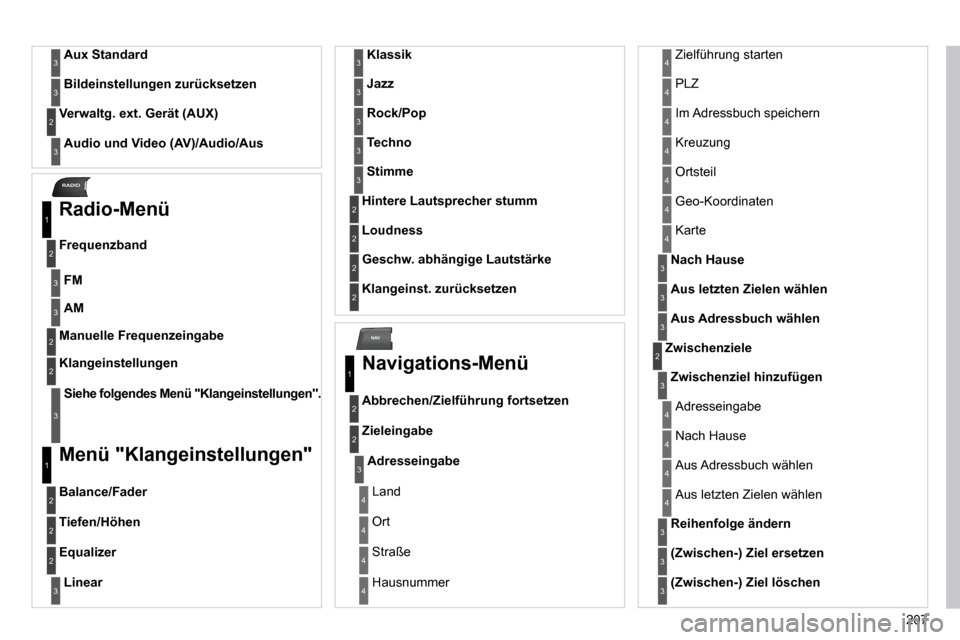
207
NAV
RADIO
Aux Standard3
Bildeinstellungen zurücksetzen3
Audio und Video (AV)/Audio/Aus
Verwaltg. ext. Gerät (AUX) 2
3
Radio-Menü
FM
Frequenzband
1
2
3
AM3
Manuelle Frequenzeingabe 2
Siehe folgendes Menü "Klangeinstellungen".
Klangeinstellungen 2
3
Menü "Klangeinstellungen"
Balance/Fader
1
2
Tiefen/Höhen 2
Equalizer 2
Linear3
Klassik3
Jazz3
Rock/Pop3
Techno3
Stimme3
Hintere Lautsprecher stumm 2
Loudness 2
Geschw. abhängige Lautstärke 2
Klangeinst. zurücksetzen 2
Navigations-Menü
Abbrechen/Zielführung fortsetzen
1
2
Zieleingabe 2
Adresseingabe3
Land4
Ort 4
Straße 4
Hausnummer 4
Zielführung starten 4
PLZ 4
Im Adressbuch speichern 4
Kreuzung 4
Ortsteil 4
Geo-Koordinaten 4
Karte 4
Nach Hause3
Aus letzten Zielen wählen3
Aus Adressbuch wählen3
Zwischenziele 2
Zwischenziel hinzufügen3
Adresseingabe 4
Nach Hause 4
Aus Adressbuch wählen 4
Aus letzten Zielen wählen 4
Reihenfolge ändern3
(Zwischen-) Ziel ersetzen3
(Zwischen-) Ziel löschen3
Page 227 of 280
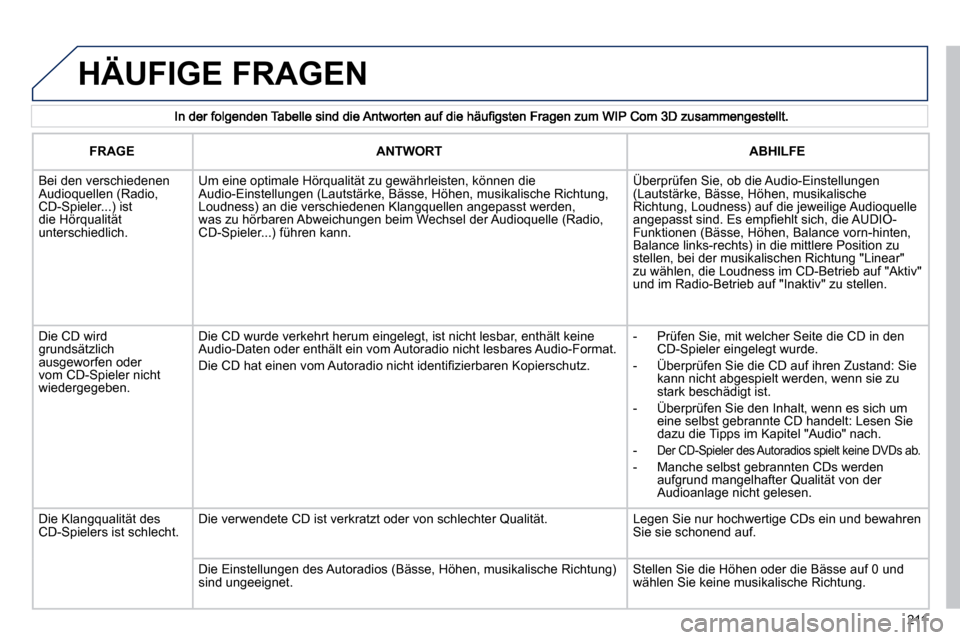
211
HÄUFIGE FRAGEN
FRAGEANTWORTABHILFE
Bei den verschiedenen Audioquellen (Radio, CD-Spieler...) ist die Hörqualität unterschiedlich.
Um eine optimale Hörqualität zu gewährleisten, können die Audio-Einstellungen (Lautstärke, Bässe, Höhen, musikalische Richtung , Loudness) an die verschiedenen Klangquellen angepasst werden, was zu hörbaren Abweichungen beim Wechsel der Audioquelle (Radio, CD-Spieler...) führen kann.
Überprüfen Sie, ob die Audio-Einstellungen (Lautstärke, Bässe, Höhen, musikalische Richtung, Loudness) auf die jeweilige Audioquelle �a�n�g�e�p�a�s�s�t� �s�i�n�d�.� �E�s� �e�m�p�fi� �e�h�l�t� �s�i�c�h�,� �d�i�e� �A�U�D�I�O�-Funktionen (Bässe, Höhen, Balance vorn-hinten, Balance links-rechts) in die mittlere Position zu stellen, bei der musikalischen Richtung "Linear" zu wählen, die Loudness im CD-Betrieb auf "Aktiv" und im Radio-Betrieb auf "Inaktiv" zu stellen.
Die CD wird grundsätzlich ausgeworfen oder vom CD-Spieler nicht wiedergegeben.
Die CD wurde verkehrt herum eingelegt, ist nicht lesbar, enthält keine Audio-Daten oder enthält ein vom Autoradio nicht lesbares Audio -Format.
� �D�i�e� �C�D� �h�a�t� �e�i�n�e�n� �v�o�m� �A�u�t�o�r�a�d�i�o� �n�i�c�h�t� �i�d�e�n�t�i�fi� �z�i�e�r�b�a�r�e�n� �K�o�p�i�e�r�s�c�h�u�t�z�.�
- Prüfen Sie, mit welcher Seite die CD in den CD-Spieler eingelegt wurde.
- Überprüfen Sie die CD auf ihren Zustand: Sie kann nicht abgespielt werden, wenn sie zu stark beschädigt ist.
- Überprüfen Sie den Inhalt, wenn es sich um eine selbst gebrannte CD handelt: Lesen Sie dazu die Tipps im Kapitel "Audio" nach.
- Der CD-Spieler des Autoradios spielt keine DVDs ab.
- Manche selbst gebrannten CDs werden aufgrund mangelhafter Qualität von der Audioanlage nicht gelesen.
Die Klangqualität des CD-Spielers ist schlecht. Die verwendete CD ist verkratzt oder von schlechter Qualität. Legen Sie nur hochwertige CDs ein und bewahren Sie sie schonend auf.
Die Einstellungen des Autoradios (Bässe, Höhen, musikalische Richt ung) sind ungeeignet. Stellen Sie die Höhen oder die Bässe auf 0 und wählen Sie keine musikalische Richtung.